Poczta E-mail to obecnie niemal wymóg, o ile chcemy korzystać z większości aplikacji czy załatwiać różnorakie sprawy bez wychodzenia z domu. Współczesne telefony to prawdziwe komputery, nic więc dziwnego, że wiele osób nie posiada własnego PC i większość spraw załatwia na telefonie. Kwestia założenia maila na telefonie nurtuje wielu z was, ale mam nadzieję, że po zapoznaniu z tym artykułem nie będziecie już mieć wątpliwości jak założyć E-mail w telefonie.
Jaki adres E-mail możesz założyć na telefonie?
Zasadniczo telefon nie ogranicza nas w żaden sposób przy wyborze poczty z jakiej będziemy korzystać.
Wciąż masz dostęp do najpopularniejszych adresów pocztowych w tym:
- Gmail – naszym zdaniem najlepsza skrzynka pocztowa, gdyż jest zintegrowana z wieloma aplikacjami i ułatwia logowanie się do nich lub rejestrację. Gmail jest darmowy i łatwy w obsłudze.
- Poczty wp.pl, o2.pl czy onet.pl – Wrzuciliśmy poczty na tego typu stronach do jednego worka, gdyż zazwyczaj oferują podobne funkcjonalności.
- Outlook i dedykowane adresy E-mail – naturalnie wciąż możesz sięgnąć po Outlook lub skrzynki pocztowe z wielu innych stron.
Pamiętaj, że nie musisz zakładać nowej skrzynki pocztowej jeśli masz już swój adres na komputerze.
Konto jest uniwersalne i będzie działać zarówno na telefonie jak i komputerze, potrzebna jest tylko odpowiednia aplikacja.
Jak założyć E-mail w Gmail na telefonie?
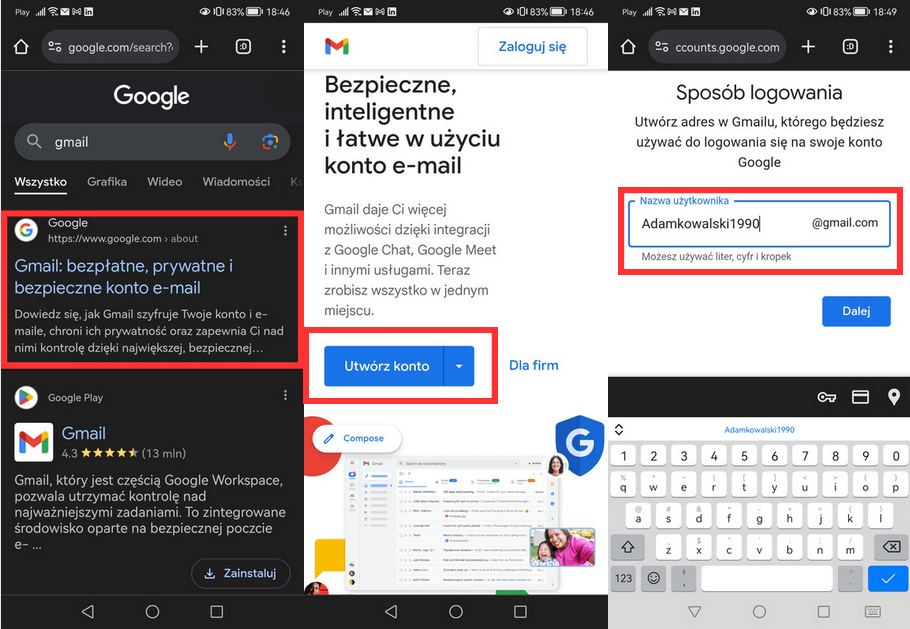
Tak jak wspomniałem przed chwilą Gmail jest najpopularniejszą skrzynką pocztową, gdyż znajduje się w usługach Google i jest wykorzystywana w masie aplikacji do rejestracji czy szybkiego logowania.
- Otwórz dowolną przeglądarkę mobilną i wpisz Gmail lub wejdź bezpośrednio na stronę https://accounts.google.com/
- Kliknij Utwórz konto -> Do użytku osobistego,
- Wypełnij formularz: Wprowadź swoje imię i nazwisko, datę urodzenia,
- Wybierz adres: Teraz musisz podać adres skrzynki pocztowej na którą będą przychodzić wiadomości i z której ty będziesz je wysyłać. Końcówka adresu zawsze będzie @gmail.com, np. [email protected].
- Utwórz hasło: Stwórz silne hasło, będziesz się nim logował do poczty, nie podawaj go innym osobom.
- Dodaj adres pomocniczy i numer telefonu: Jeśli chcesz możesz podać awaryjny numer E-mail i/lub numer telefonu. Jeśli nie chcesz tego robić kliknij przycisk „Pomiń”.
- Wybierz Ustawienia: Zadecyduj, czy chcesz ustawić skrzynkę ekspresowo czy ręcznie, my polecamy „Ekspresowo” zawsze możesz później zmienić ustawienia.
- Zaakceptuj regulamin: Do końca zostało jeszcze zaakceptowanie regulaminu,
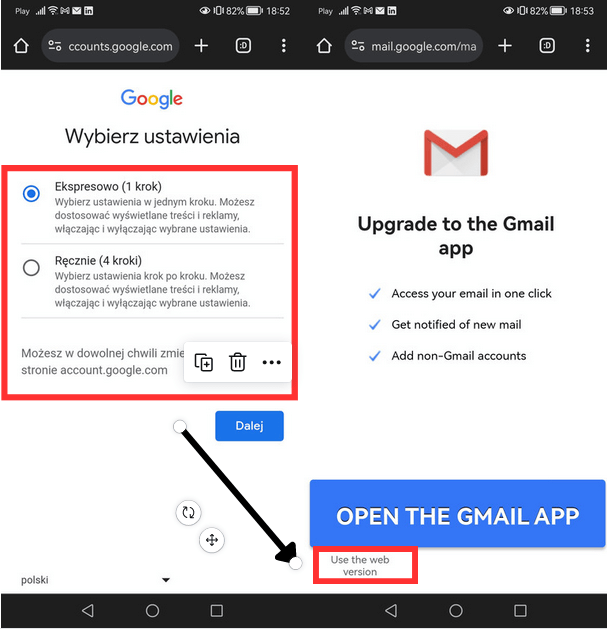
Założenie adresu Gmail w ten sposób ma swoje wady, gdyż korzystamy z wersji przeglądarkowej poczty mailowej a to jest mało wygodne.
Zachęcamy do założenia skrzynki pocztowej bezpośrednio w aplikacji tak jak opisałem to poniżej.
Jeśli założysz skrzynkę w przedstawiony teraz sposób nic straconego, przy użyciu tych danych możesz zalogować się do aplikacji.
Jak założyć maila w telefonie w aplikacji?
Teraz pokażemy Ci jak założyć maila w telefonie na przykładzie aplikacji Gmail. Zasadniczo to właśnie z aplikacji będziesz korzystać na swoim telefonie a nie wersji przeglądarkowej.
- Uruchom Sklep Play: Wyszukaj w sklepie aplikację Gmail, pobierz ją i zainstaluj, spokojnie to darmowe. Większość telefonów z systemem Android będzie miało zainstalowane Gmail.
- Przejdź proces zakładania konta w dokładnie taki sam sposób jak opisaliśmy to powyżej.
Nie będziemy raz jeszcze opisywać całego procesu rejestracji, gdyż jest on niemal tożsamy ze sposobem zakładania konta przez przeglądarkę.
Jak założyć E-mail w innej poczcie?
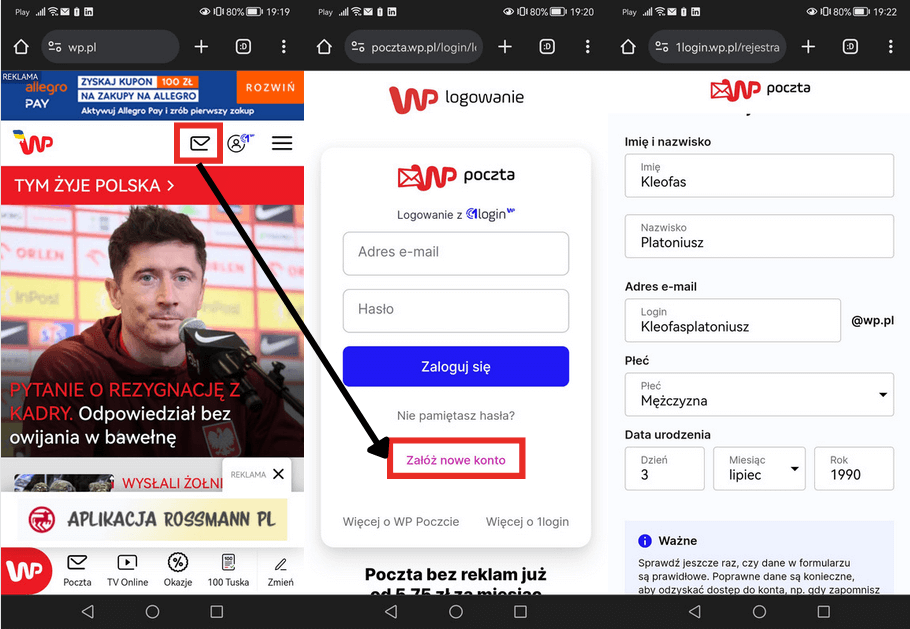
Nie jesteśmy w stanie opisać procesu zakładani poczty mailowej we wszystkich domenach. Zasadniczo ten proces wygląda podobnie, wchodzisz do sekcji „poczta” i klikasz „załóż konto” a następnie postępujesz zgodnie ze wskazówkami.
Żeby lepiej Ci to zobrazować, pokażemy Ci jak założyć konto mailowe w wp.pl, jednej z najpopularniejszych stron w Polsce.
- Otwórz przeglądarkę i wejdź na stronę wp.pl możesz również skorzystać z adresu poczta.wp.pl/login/login.html
- Wybierz „Załóż nowe konto”,
- Wprowadź swoje imię i nazwisko, płeć, datę urodzenia oraz adres poczty. W tym przypadku twoja poczta zawsze będzie kończyć się na @wp.pl np. [email protected]. Kliknij Dalej.
- Wprowadź hasło: Podaj silne hasło zawierające znaki różnej wielkości i liczby.
- Podaj zapasowy adres e-mail lub nr. telefonu: To na wypadek zapomnienia hasła, w przypadku podania numeru telefonu będzie Cię to kosztować 0,37 PLN z VAT.
- Wybierz rodzaj konta: Do wyboru masz „Bezpłatne konto pocztowe” i „Poczta bez reklam”, sugerujemy opcję darmową.
- Zaznacz wymagane zgody i kliknij „Akceptuj i utwórz konto”.
W takim wypadku będziesz się logować do swojej skrzynki każdorazowo wchodząc na stronę wp.pl, chyba że pobierzesz ze sklepu Google Play darmową aplikację WP Poczta.

Jestem programistą aplikacji mobilnych i fanem nowych technologii. Na moim blogu będę przybliżał wam świat nowinek technologicznych i testował różne sprzęty. Mam nadzieję, że spodoba Wam się mój blog i będziecie go śledzić 🙂

